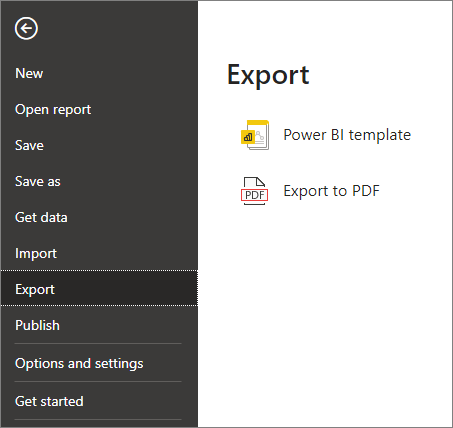Export sestav z Power BI do PDF
PLATÍ PRO: Power BI Desktop
služba Power BI
Sestavy Power BI můžete snadno exportovat do PDF, a to jak z služba Power BI, tak z Power BI Desktopu. Export do PDF je jedním ze způsobů, jak sdílet nebo tisknout sestavy.
Při exportu do PDF se každá stránka v sestavě Power BI stane jednotlivými stránkami v dokumentu PDF.
Pokud má vaše sestava popisek citlivosti, popisek a všechna nastavení šifrování se přenesou do exportovaného souboru, aby vaše data zůstala chráněná i po opuštění Power BI.
Poznámka:
Dědičnost popisků citlivosti v desktopové verzi PDF je ve výchozím nastavení zapnutá funkce preview. Dědičnost popisků citlivosti můžete v exportu PDF v Desktopu vypnout tak, že přejdete na Možnosti souboru a nastavení > Možnosti > náhledu a zrušíte zaškrtnutí políčka >.
Export do PDF z služba Power BI
Ve službě vyberte sestavu, která se má zobrazit na plátně. Sestavu můžete vybrat z domovské stránky, aplikací nebo jakéhokoli jiného kontejneru z navigačního podokna.
V služba Power BI v řádku nabídek vyberte Exportovat>SOUBOR PDF.
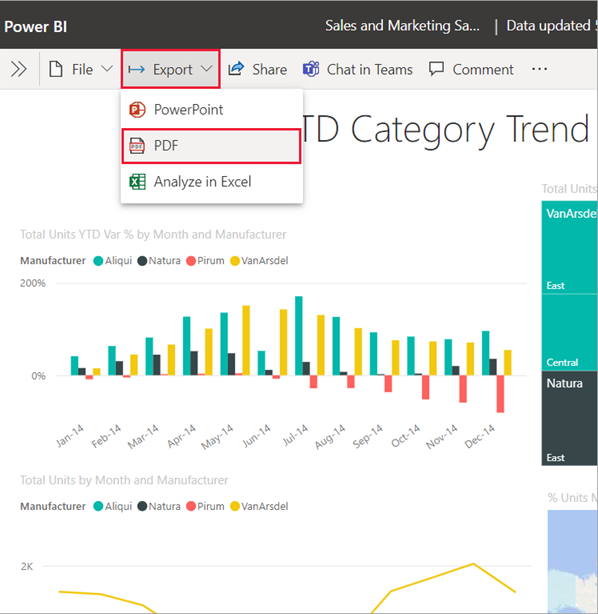
Zobrazí se automaticky otevírané okno, kde můžete vybrat Aktuální hodnoty nebo Výchozí hodnoty. Aktuální hodnoty exportuje sestavu v aktuálním stavu, což zahrnuje aktivní změny, které jste provedli v průřezu a filtrování hodnot. Většina uživatelů vybere tuto možnost. Pokud vyberete výchozí hodnoty , exportuje se sestava v původním stavu, protože ji návrhář nasdílel a neodráží žádné změny provedené v původním stavu.
Kromě toho je zaškrtávací políčko, které zaškrtne, jestli chcete exportovat skryté karty sestavy nebo ne. Toto políčko zaškrtněte, pokud chcete exportovat jenom karty sestavy, které jsou pro vás viditelné v prohlížeči. Pokud chcete v rámci exportu získat všechny skryté karty, můžete toto políčko nechat nezaškrtnuto. Pokud je zaškrtávací políčko neaktivní, v sestavě nejsou žádné skryté karty. Až vyberete požadované možnosti, pokračujte výběrem možnosti Exportovat .
Můžete se také rozhodnout exportovat jenom aktuální stránku, kterou si prohlížíte v sestavě, zaškrtnutím možnosti Exportovat pouze aktuální stránku . Ve výchozím nastavení je tato možnost nezaškrtnutá a všechny stránky se exportují ze sestavy.
Indikátor průběhu se zobrazí v pravém horním rohu. Export může trvat několik minut. Během exportu sestavy můžete pokračovat v práci v služba Power BI.
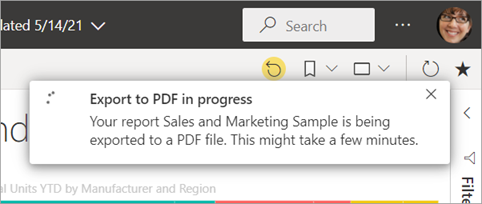
Jakmile služba Power BI dokončí proces exportu, banner s oznámením se změní a oznámí vám to. V Microsoft Edgi se zobrazí výzva k uložení nebo otevření SOUBORU PDF.
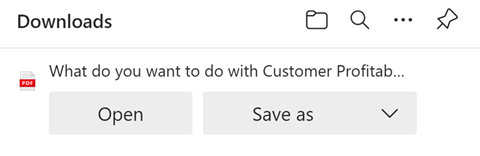
V Prohlížeči Google Chrome se možnosti souborů zobrazují v levém dolním rohu prohlížeče.
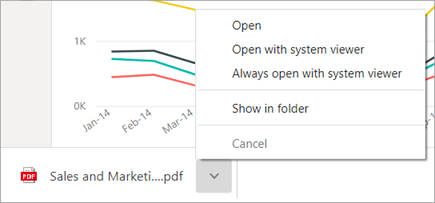
Pokud ve výchozím nastavení neuděláte žádný výběr, soubor PDF se uloží do složky Stažené soubory .
Úvahy a omezení
Při práci s funkcí Export do PDF je potřeba vzít v úvahu několik aspektů a omezení.
Pokud možnost Export nevidíte
- Ujistěte se, že zobrazujete sestavu (ne řídicí panel).
- Je možné, že správce tuto funkci zakázal. Podrobnosti získáte od správce. Správci: Viz Export sestav jako powerpointových prezentací nebo dokumentů PDF.
Vizuály, které nejsou podporované
Pro export do PDF nejsou podporované následující možnosti. Možnost exportu PDF je neaktivní nebo není v rozevíracím seznamu Export vůbec uvedená. V některých případech, například pro vizuály R, sestava exportuje, ale vizuál se vykreslí jako šedé pole s chybovou zprávou.
- Tyto vizuály Power BI nejsou podporované. Když se přihlásíte k odběru sestavy obsahující tyto vizuály, zobrazí se jim symbol chyby.
- Vlastní vizuály Power BI Výjimkou jsou vlastní vizuály Power BI, které jsou certifikované.
- Vizuály ESRI ArcGIS
- Vizuály jazyka R
- Vizuály Power Apps
- Vizuály Pythonu
- Vizuály Power Automate
- Vizuál stránkované sestavy
- Vizuály Visia
- Vizuální narativ Copilot
- Vizuál zobrazený jako tabulka datových bodů nebo zobrazený s textem Zobrazit datový bod jako tabulku nelze exportovat do PDF.
Sestavy, které nejde exportovat
- Sestavy Power BI s více než 50 stránkami sestavy se momentálně nedají exportovat. Stránkované sestavy toto omezení nemají. Podrobnosti najdete v tématu Tisk stránkované sestavy .
- Sestavy větší než 500 MB.
- Sestavy vlastněné uživatelem mimo vaši doménu tenanta Power BI, například sestavu, kterou vlastní někdo mimo vaši organizaci a sdílí s vámi, se nedají publikovat do PDF.
- Řídicí panel můžete sdílet s někým mimo vaši organizaci – s někým, kdo není ve vašem tenantovi Power BI. Tento uživatel ale nemůže exportovat přidružené sestavy sdíleného řídicího panelu do PDF. Například pokud jste aaron@contoso.com, můžete sdílet s cassie@northwinds.com. Přidružené sestavy ale cassie@northwinds.com nejde exportovat do PDF.
OBECNÉ
Export do PDF se nepodporuje, pokud je v Power BI povolený přístup k veřejnému internetu s nastavením Azure Private Link>Block. V tomto případě se export nezdaří. Export může také selhat, pokud je nastavení privátního propojení Azure zapnuté a blokovat veřejný přístup k internetu je vypnutý.
Sémantické operace aktualizace modelu pomocí koncového bodu XMLA
V služba Power BI se filtry adres URL aktuálně nerespektují, když pro export zvolíte Aktuální hodnoty.
Vizuály zobrazené jako tabulka dat nebo zobrazené s textem Zobrazit jako tabulku jsou součástí exportu, ale vizuál se zobrazí ve výchozím stavu bez tabulky.
Dokončení procesu exportu sestavy do PDF může trvat několik minut, takže buďte trpěliví. Mezi faktory, které můžou ovlivnit čas potřebný, patří struktura sestavy a aktuální zatížení služba Power BI nebo Power BI Desktopu.
Obrázky na pozadí se oříznou ohraničující oblastí vizualizace. Při exportu do PDF s sestavami, které obsahují obrázek na pozadí, se v exportu může zobrazit zkreslený obrázek, pokud pro pozadí stránky použijete možnosti Normální nebo Výplň. Nejlepších výsledků dosáhnete pomocí možnosti Přizpůsobit , abyste se vyhnuli problémům s exportovaným dokumentem. Nebo před exportem odeberte pozadí.
Služba Power BI používá nastavení jazyka Power BI jako jazyk pro export PDF. Pokud chcete zobrazit nebo nastavit předvolby jazyka, vyberte ikonu Screenshot of the cog icon.ozubeného kola Obecnénastavení jazyka.
U sestav s neobvyklými vlastními velikostmi stránek můžou docházet k problémům ve scénářích exportu. Nejlepších výsledků dosáhnete, když pro sestavu přejdete na standardní velikost stránky.
Skryté stránky nebudou zahrnuty do exportu sestav a odběrů. Skryté stránky můžete exportovat tak, že přejdete do sestavy ve službě Power BI a exportujete do zvoleného formátu.
Sestavy používající motivy s vlastními písmy budou mít vlastní písmo nahrazené výchozím písmem.
I když se snažíme zajistit konzistentní prostředí, nemůžeme zaručit, že exportovaný SOUBOR PDF z služba Power BI bude vždy odpovídat exportovaným PDF z místního souboru Power BI Desktopu.
Nemůžeme zaručit přesnou věrnost pro sestavy Power BI. Rozlišení exportovaných stránek sestavy je 1 280 pixelů x 720 pixelů.
Vizuály s posuvníky se exportují ve výchozím stavu. Vizuál zobrazí všechny možné řádky počínaje prvním řádkem. I když se vizuál posouval dolů, při exportu se vizuál zobrazí bez registrace.
Export do PDF podporuje Unicode 6 a starší. Pokud se například používá Unicode 7, export Power BI zobrazí tento obrázek jako prázdné pole.
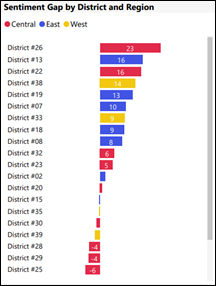
Vizuály ve stavu přechodu k podrobnostem se exportují ve výchozím stavu.
Tato funkce neexportuje žádné tapety, které použijete pro sestavu. Vzhledem k tomu, že tapeta není exportována do PDF, měli byste věnovat zvláštní pozornost sestavám, které používají tmavé tapety. Pokud je text v sestavě světlý nebo bílý, je obtížné číst v procesu exportu do PDF, protože tmavá tapeta se neexportuje se zbytkem sestavy.
Všechny sestavy Power BI mají při exportu do PDF okraj stránky. To znamená, že v horní a dolní části exportovaného souboru je pruh prázdného místa.
Pokud sestavu použijete záložku, zobrazí se exportovaná sestava s použitými filtry záložek. Všechny filtry použité v době exportu se ignorují. Můžete to obejít vytvořením záložky s požadovanými filtry a následným exportem sestavy.
Export do PDF se v současné době nepodporuje pro tenanty v oblasti Čína – sever.